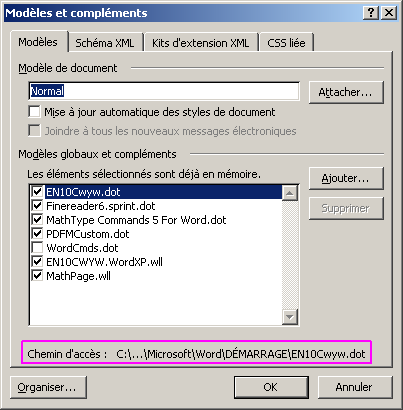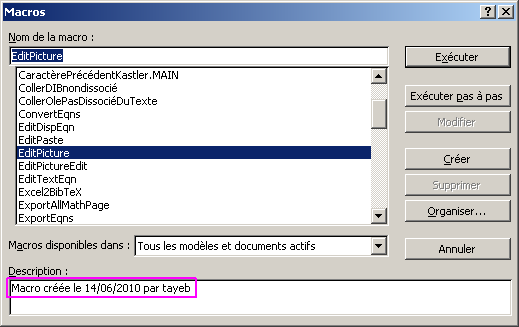Modèles personnalisés pour Word
Recherches et remplacements
Césure, coupure des mots
Sources d'informations
Impossible d'ouvrir de vieux documents
Ouverture des nouveaux formats de documents de Office 2007
Ouverture très lente
Menu MathType
Word et Excel 2010 gratuits: pack Office 2010 Starter
Erreur "Impossible de télécharger les données demandées" obtenue en cliquant sur un lien dropbox dans Word ou Excel
Dernière édition: 09/2024
Modèles personnalisés pour Word
Vous trouverez tout un tas de modèles et des astuces de configuration dans cette archive.
Notez que j'utilise Word 2003.
J'ai
fait une tentative de passage à Office 2010, mais le seul apport est la
gestion de documents partagés. Pour tout le reste, Office 2010 est pour
moi une source de temps perdu. Je suis donc revenu à Office 2003.
Recherches et remplacements
Word
est souvent extrêmement commode pour modifier un document. Sa fonction
de recherche et de remplacement évoluée permet de modifier des sauts de
ligne, supprimer des espaces doubles ou multiples, transformer des
points-virgules en tabulations ou en virgules ou en tout autre chose,
agir sur les images d'un document, etc...
Voici des copies d'écran de là où ça se passe dans Word 2003 (Ctrl H pour arriver à cette fenêtre "Rechercher et remplacer"): fenêtre de base, et avec le menu Spécial déroulé.
Voici les principaux raccourcis:
^p marque de paragraphe (en fait, les sauts de ligne usuels de Word)
^t tabulation
^? tout caractère
^# tout chiffre
^$ toute lettre
^^ signe ^
^% caractère de section §
^v caractère de paragraphe ¶
^n saut de colonne
^+ tiret quadratin
^= tiret demi-quadratin
^e appel de note de fin
^d champ
^f appel de note de bas de page
^g graphisme (images, figures, équations,...)
^l
saut de ligne manuel (les sauts de ligne merdiques qui proviennent
souvent de copier-coller depuis une page web)
^m saut de page manuel
^~ trait d'union insécable
^s espace insécable
^- trait d'union conditionnel
^b saut de section
^w espace
Césure, coupure des mots
Dans Word 2003, ça se trouve dans Format > Paragraphe > Enchaînements > Ne pas couper les mots
Sources d'informations
http://faqword.fr
Impossible d'ouvrir de vieux documents
En ouvrant un ancien document Word, on peut obtenir le message:
Vous
essayez d'ouvrir un fichier qui a été créé dans une version précédente
de Microsoft Office. L'ouverture de ce type de fichier est bloquée dans
cette version par le paramètre de stratégie du Registre.
Solutions:
http://support.microsoft.com/kb/922849/
http://support.microsoft.com/kb/938810/ <= j'ai utilisé la "Méthode 1" (avec Word de Office 2003), qui consiste à télécharger et exécuter UnblockWord.reg
Ouverture des nouveaux formats de documents de Office 2007
Le souci vient du fait que de nouveaux formats de fichiers sont apparus avec Office 2007.
Les
nouveaux formats se caractérisent par les extensions de
fichier .docx, .pptx et .xlsx (pour voir les extensions de fichier
dans l'Explorateur de Windows, il faut changer les options par défaut,
mais comme la procédure dépend des versions de Windows, je ne peux pas
vous en donner le détail. Généralement, ça se trouve dans les options
d'affichage des dossiers).
Comportement des versions d'Office:
-
A partir d'Office 2007, Office sait lire et enregistrer les nouveaux et
les anciens formats. Mais le format d'enregistrement par défaut
est le nouveau format.
- Jusqu'à Office 2003, Office ne connait par
défaut que l'ancien format. En appliquant le patch mentionné au point
3) ci-dessous, il peut lire les nouveaux formats.
Les procédures conseillées par Microsoft: http://office.microsoft.com/fr-fr/word-help/enregistrer-un-document-HA010074256.aspx
Si
vous n'arrivez pas à ouvrir les nouveaux formats avec vos anciens
programmes Office (par exemple, ouvrir un .docx avec Word 2003).
Plusieurs solutions:
Si vous avez une version récente d'Office (2007 et supérieur),
et si vous voulez produire des documents avec l'ancien format Word, pour
qu'ils restent compatibles avec les anciennes version d'Office: voir le
paragrahpe "Enregistrer un document afin de pouvoir l'ouvrir dans une
version précédente de Word" de cette page. En substance, cela consiste à
1. Cliquer sur le bouton Microsoft Office, puis pointer sur Enregistrer sous.
2. Cliquer sur Document Word 97-2003.
3. Attribuer un nom au document, puis cliquer sur Enregistrer.
Ouverture très lente
Word met un temps fou pour ouvrir un document et affiche "Recherche de virus en cours" dans la barre des tâches.
Voir http://support.microsoft.com/kb/919047/fr
Dans
mon cas, la procédure de http://support.microsoft.com/kb/919047/fr n'a
pas fonctionné directement. J'ai fait ensuite un nettoyage de la base
de registres par jv16PowerTools, puis supprimé temporairement
C:\Program Files\Microsoft Office\OFFICE11\STARTUP\MathPage.wll (lié à MathType),
redémarré Word, arrêté Word, remis à sa place MathPage.wll, et le
problème a été résolu... Va savoir quelle a été l'étape curative? Nota:
opération réalisée avec Word 2003, et sous Vista.
Quelques jours plus tard, le problème a réapparu.
Il n'est pas lié à mon antivirus actuel (Antivir), car le problème persiste même après désinstallation complète de Antivir.
Il n'est pas non plus lié à ZoneAlarm, car le problème persiste même après l'arrêt de ZoneAlarm.
Une piste: http://www.databaseforum.info/11/7/646c60e73e4e03b3.html
En
effet, si je lance Word tout seul (sans ouvrir de fichier), il cherche
les virus. Donc le problème ne vient pas directement du fichier que
l'on ouvre (bien que semble-t-il, selon le fichier, Word se bloque + ou
- longtemps).
Si je le lance par C:\Program Files\Microsoft Office\OFFICE11\WINWORD.EXE, il cherche des virus.
Si je le lance par C:\Program Files\Microsoft Office\OFFICE11\WINWORD.EXE /a, il ne cherche pas de virus, mais je perds mon environnement de travail.
Sur cet ordinateur, je n'ai jamais installé Endnote.
En
fait, je pense qu'il s'agit d'une fausse piste. La preuve: j'ai un seul
PC qui a ce problème de quasi-blocage au démarrage (et pas à chaque
fois en plus). En allant sur mes autres PC, je constate qu'il y a aussi
la mention "Recherche de virus en cours" à chaque démarrage. Mais c'est
tellement fugitif que je ne m'en suis jamais rendu compte.
Le problème est vraisemblablement ailleurs, et disjoint de l'affichage "Recherche de virus en cours".
En
attendant de comprendre exactement la cause du problème, j'ai
simplement renommé C:\Program Files\Microsoft
Office\OFFICE11\STARTUP\MathPage.wll.
Quand on veut utiliser
MathType, il faut arrêter Word, lui rendre son vrai nom, et relancer
Word.
J'ai fait un fichier BAT pour automatiser ces actions: Word_MT.bat
Update
(juin 2009): mêmes symptômes: Word très lent à démarrer quand on ouvre
un fichier particulier (note GT: DNS.doc). Idem en renommant
MathPage.wll. Idem si on ouvre le même fichier sur un autre PC. Je ne
suis pas parvenu à régler le problème, même en transformant de fichier
doc => rtf => doc, ou en recopiant le contenu dans un fichier
vide.
On converge donc vers le fait que ça dépend des fichiers que Word tente d'ouvrir...
Trouvé
: dans ce cas précis, c'était lié à une mise en page complexe du
fichier et à la configuration de l'imprimante par défaut (imprimante
réseau qui met très longtemps à répondre). Problème résolu en choisissant une autre imprimante par défaut. D'autres ont eu le même problème.
Solution provisoire (dans mon cas)
Update (juin 2010): il y a un rapport avec le fichier Normal.dot. Le mien avait atteint une taille de 3.7 Mo !
Quand
je quitte Word, il me pose la question "Des modifications ont été
apportées au modèle global Normal.dot. Enregistrer ces modifications
?", à moins que je décoche dans Outils > Options > Enregistrement
> et décocher "Confirmer l'enregistrement de Normal.dot".
Vous pouvez supprimer le fichier Normal.dot. Il sera recréé avec les valeurs par défaut.
Update
(décembre 2011): je me suis aperçu que dans mon cas (et sur les 2 PC
sur lesquels j'avais installé "Microsoft Office Live Add-in"), c'était
"Microsoft Office Live Add-in" qui était à l'origine du problème de la
ré-écriture de normal.dot à chaque fois qu'on quitte Word. Il a suffit
de désinstaller "Microsoft Office Live Add-in" pour que le problème
disparaisse.
Autre piste (juin 2010): désactiver les modèles qui ne servent à rien. Par exemple, j'avais:
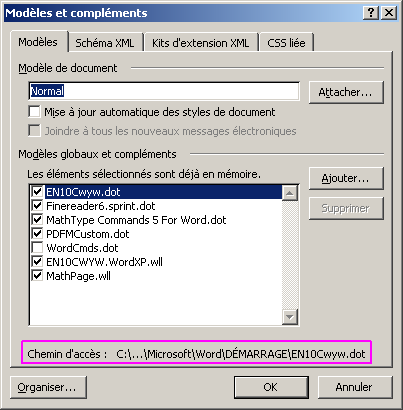
EN10Cwyw.dot est lié à Endnote, je l'ai conservé
EN10CWYW.WordXP.wll est lié à Endnote, je l'ai conservé
Finereader6.sprint.dot
: je l'ai désactivé (pour cela, il faut le supprimer du répertoire
de démarrage qui est indiqué au bas de la fenêtre montrée ci-dessus)
PDFMCustom.dot
: lié à Acrobat; je l'ai désactivé (pour cela, il faut le supprimer du
répertoire de démarrage qui est indiqué au bas de la fenêtre montrée
ci-dessus)
Les répertoires en question (Word 2003 sous XP):
c:\Documents and Settings\moi\Application Data\Microsoft\Word\DÉMARRAGE\EN10Cwyw.dot
c:\Documents and Settings\moi\Application Data\Microsoft\Word\DÉMARRAGE\Finereader6.sprint.dot
c:\Documents and Settings\moi\Local Settings\Temp\PDFMCustom.dot
c:\Program Files\Microsoft Office\OFFICE11\STARTUP\MathType Commands 5 For Word.dot
c:\Program Files\Microsoft Office\OFFICE11\STARTUP\MathPage.wll
Inspecter
aussi les macros de Word 2003 par Outils > Macro > Macros, et
sélectionner une à une les macros. S'il en existe plusieurs qui ont été
crées à la date du jour, c'est suspect, et ça explique que Normal.dot
se modifie à chaque lancement de Word. Exemple:
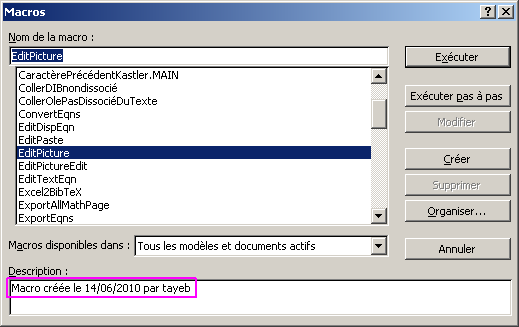
Bref,
selon toute vraisemblance, on dirait que l'environnement de MathType
qui se greffe dans Word provoque la création de nouvelles macros à
chaque lancement de Word. Cela fait gonfler Normal.dot à chaque
lancement de Word. Et au bout d'un certain temps ça le ralentit
énormément. En attendant de résoudre le problème correctement,
réinitialiser Normal.dot quand Word commence à ramer.
Autres sources d'informations à lire:
http://support.microsoft.com/kb/291352/fr
http://forum.pcastuces.com/enregistrement_normaldot_a_chaque_arret_winxp-f23s25601.htm : sur ceraines causes qui produisent une demande d'enregistrement de normal.dot
Menu MathType
Fait sous Windows 10, Word 2003, MathType 6.8 :
Si après installation de MathType le menu MathType n'apparait pas, copier le fichier
c:\Program Files (x86)\MathType\Office Support\32\MathType Commands 6 For Word.dot
dans le répertoire de démarrage de Word, dont on obtient la location par Outils > Options > Dossiers par défaut
Word et Excel 2010 gratuits: pack Office 2010 Starter
http://www.windows8facile.fr/word-excel-2010-gratuit/
Erreur "Impossible de télécharger les données demandées" obtenue en cliquant sur un lien dropbox dans Word ou Excel
Dans
Word, Excel, ou autre document Microsoft Office, quand on clique sur un
lien hypertexte, parfois le lien ne s'ouvre pas et on obtient l'erreur
"Impossible de télécharger les données demandées".
Dans mon cas, ça se produit systématiquement quand je clique sur un lien qui pointe vers https://www.dropbox.com/
Version courte:
J'ai trouvé la solution sur https://docs.microsoft.com/fr-fr/office/troubleshoot/office-suite-issues/cannot-locate-server-when-click-hyperlink
En
ce qui me concerne, j'utilise une vieille version d'office 2003, sur
une machine 64 bits, et la solution qui consiste à ajouter la clé de
registre ForceShellExecute définie sur 1 à l'endroit suivant a
parfaitement résolu le problème (sur une de mes machines il a fallu
ajouter les clés Common et Internet qui n'étaient pas présentes dans
9.0).
Pour les versions 32 bits d’Office installées sur des systèmes d’exploitation 64 bits :
HKEY_LOCAL_MACHINE\SOFTWARE\Wow6432Node\Microsoft\Office\9.0\Common\Internet
Version longue: extraite de https://docs.microsoft.com/fr-fr/office/troubleshoot/office-suite-issues/cannot-locate-server-when-click-hyperlink
Cause: Ce problème se produit lorsque les conditions suivantes sont remplies :
• Vous utilisez Microsoft Internet Explorer :
o En tant que serveur proxy -ou-
o Avec un pare-feu qui n’autorise pas que les demandes HTTP soient placées sur votre réseau local
• Internet Explorer n’est pas votre navigateur par défaut.
• La clé de Registre ForceShellExecute n’est pas présente à l’emplacement suivant et n’est pas définie sur 1 :
o Pour les versions 32 bits d’Office installées sur des systèmes d’exploitation 64 bits :
HKEY_LOCAL_MACHINE\SOFTWARE\Wow6432Node\Microsoft\Office\9.0\Common\Internet
o
Pour les versions 32 bits d’Office installées sur des systèmes
d’exploitation 32 bits ou les versions 64 bits d’Office installées sur
des systèmes d’exploitation 64 bits :
HKEY_LOCAL_MACHINE \Software\Microsoft\Office\9.0\Common\Internet
Solution: Ajout de la sous-clé Internet au Registre et définition des données de la valeur
Pour
résoudre ce problème, ajoutez la sous-clé ForceShellExecute, si elle
n’est pas présente, et définissez les données de la valeur, ou si elle
est présente, définissez les données de la valeur de la sous-clé
ForceShellExecute.
1. Fermez les programmes qui sont en cours d’exécution.
2. Sélectionnez Démarrer, puis Exécuter. Tapez regedit dans la zone Ouvrir, puis sélectionnez OK.
3.
Dans l’Éditeur du Registre, accédez à l’une des sous-clés suivantes
(créez les clés si elles n’existent pas) :
• Pour une version 32 bits d’Office sur une version 64 bits de Windows :
HKLM\SOFTWARE\Wow6432Node\Microsoft\Office\9.0\Common\Internet\
• Pour une version 32 bits d’Office sur une version 32 bits de Windows :
HKEY_LOCAL_MACHINE\SOFTWARE\Microsoft\Office\9.0\Common\Internet
• Pour une version 64 bits d’Office sur une version 64 bits de Windows :
HKEY_LOCAL_MACHINE\SOFTWARE\Microsoft\Office\9.0\Common\Internet
Nom de la valeur : ForceShellExecute
5. Double-cliquez sur ForceShellExecute, puis définissez les données de la valeur sur 1. Sélectionnez OK.
6. Dans le menu Registre, cliquez sur Quitter.
J'ai dû refaire la manip sur gt360 le 03/09/2024.
Pour simplifier, j'ai extrait la clé de registre une fois créée, et il devrait suffire de double-cliquer dessus.
Autres mots clé : Microsoft Word, MS Word, winword